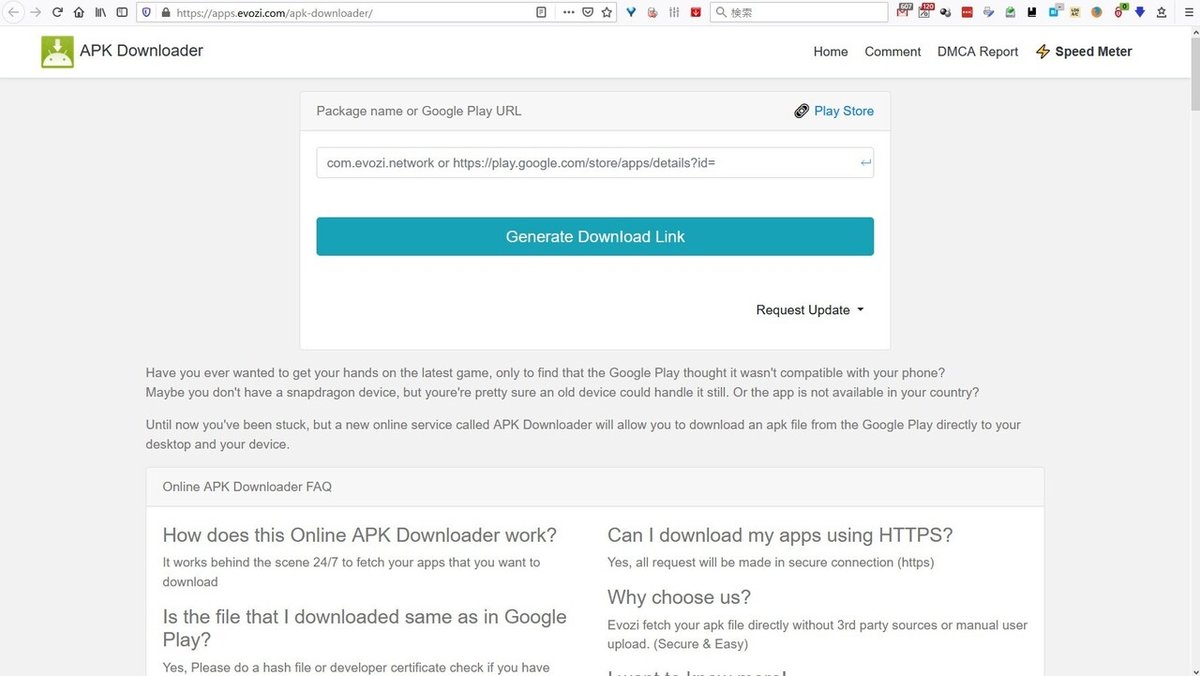Fire TV Stick(第3世代) に福音ライブラリーをインストールして使う
何故かアイコンはありませんが上に「福音ライブラリー」と表示されています。
●準備(すべてワイヤレス接続が前提…【※要タッチパッド付きBluetoothキーボード】)
Fire TV Stick(2世代でも多少違いはあるものの基本的には同じ)のホーム画面から「設定」→「My Fire TV」→「開発者オプション」→「ADBデバック」をオン(オンにする必要はないという情報もあり…ここでは一応…)にする。

「未知のアプリをインストール」これは目的のアプリをインストールする直前に許可します(この状態ではオンもオフもできない)。

ここからFire TV Stickに「Androidアプリを転送するためのアプリ」をFire TV Stickのアプリストアからインストール。
わたしの場合Wireless File Manager(無料)を使用しました。(古い参照サイトによるとES File EXplorerを使用することが勧められていますが現在スパイウェアに変貌している疑惑があるため、別のものを使用してください)

●導入
ここから目的のアプリ(APKファイル)を手動で(PCを使用してFire TV Stickへ)アップロードする必要あり、方法はいくつかある(先にAptoide TVをインストールして使用すればいくつかの工程を飛ばすことが出来ます)がここでは…
https://apps.evozi.com/apk-downloader/こちらのサイトへ行き、目的のアプリ(この場合福音ライブラリーなのでこちら)のURLを(Google Playのサイトからコピーして)貼り付け、PCへ一度ダウンロード(ダウンロード先は覚えておく)。

Fire TV StickからWireless File Managerを起動、START…をクリック

すると、IPアドレスが表示されるので

PCのブラウザ(アドレスバー)にIPアドレス(その時に実際に表示されているもの)を入力

下の画面に変わり、「ファイルを選択」で先程ダウンロードした apkファイル(福音ライブラリーアプリ)を選択

そして、送信(Send)


↑送信完了画面
●使用準備(インストール)

Fire TV Stick の Wireless File Manager からファイルエキスプローラーを開く(Open…)

↑こうなる…(ちなみに隣のはチャーチ・ミュージック【賛美歌】っす。インストールの様子は下の動画をどうぞ…福音ライブラリーのインストールは撮影出来てないので、これ↓の内容はチャーチ・ミュージックですが要領は同じ、初回インストール時のみ最初に説明した「開発者オプション」にある「未知のアプリをインストール」の許可を求められる。)
参考サイト
この記事が気に入ったらサポートをしてみませんか?